Written by
JoãoSilvaCorreção: HD Externo Está Cheio Mas Não Aparecem Arquivos no Mac
Resumo: Este tutorial irá guiá-lo para corrigir o HD externo que está cheio, mas não possui arquivos no seu Mac. Além disso, ele irá explicar as causas pelas quais você não consegue ver os arquivos no HD externo no seu Mac. - De iBoysoft
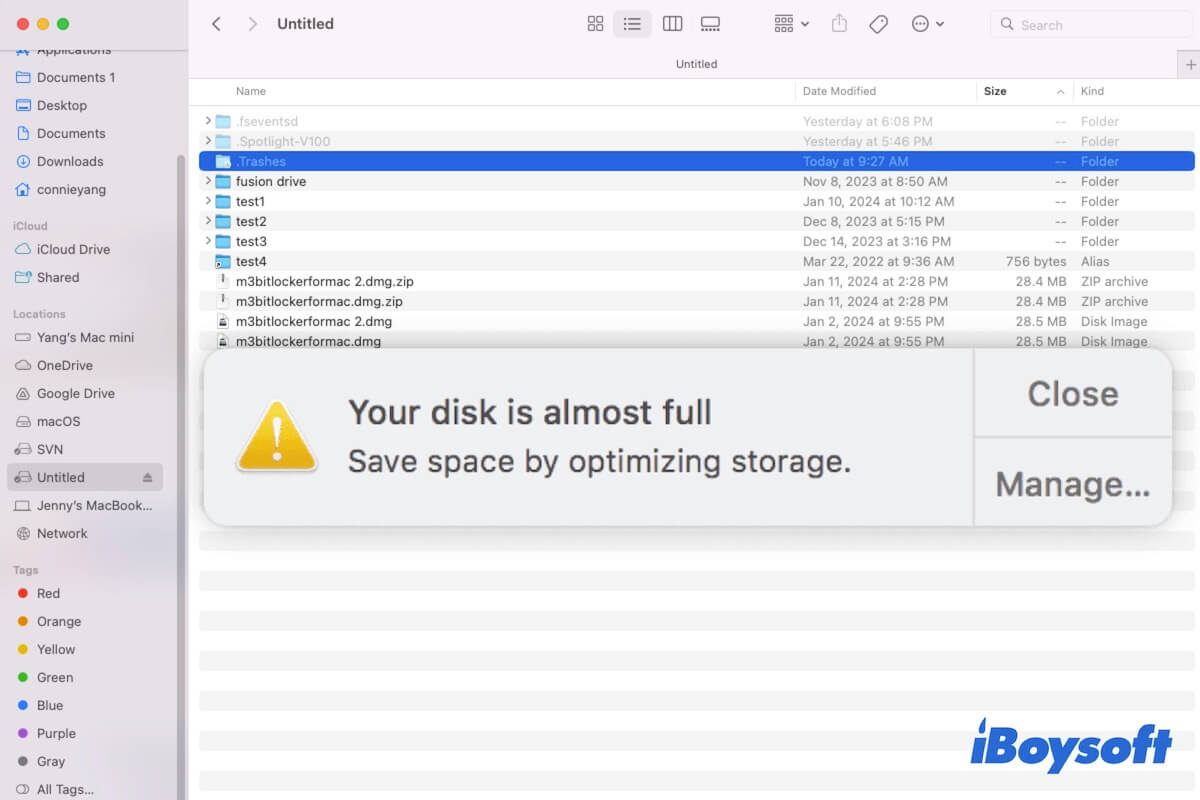
Você está tentando mover ou copiar arquivos para o seu HD externo, mas falha ou recebe o aviso "HD externo está cheio". No entanto, não há arquivos ou apenas alguns arquivos no HD externo.
Então, por que o HD externo diz estar cheio, mas não está? Como você pode continuar a utilizar o drive para armazenar outros arquivos?
Fique tranquilo. Não é um problema grave. Você pode seguir o post para descobrir as razões e obter maneiras viáveis de corrigir o HD externo que está cheio, mas não possui arquivos no seu Mac. Vamos seguir em frente e sair rapidamente do problema.
O HD externo/drive USB está cheio mas nenhum arquivo aparece no Mac, tente estas correções:
- Verifique a capacidade de armazenamento disponível do drive externo
- Reconecte o HD externo ao seu Mac
- Mostre arquivos ocultos no seu HD externo
- Esvazie a Lixeira
- Execute o Utilitário de Disco para verificar seu HD externo
- Encontre arquivos no drive externo com software de recuperação de dados e reformate o disco
- Atualize o driver do HD externo
- Execute um software antivírus para verificar o disco externo
A Melhor Dica: Use iBoysoft Data Recovery for Mac para escanear rapidamente os arquivos no seu HD externo gratuitamente e então recupere-os para o seu Mac. Em seguida, reformate o disco externo para liberar espaço rapidamente para estar pronto para outros arquivos.
Informe aos outros as formas de fazer o HD externo cheio mostrar os arquivos e estar disponível para armazenar arquivos.
O disco rígido externo está cheio, mas sem arquivos no Mac, o que fazer?
O problema do disco rígido externo cheio, mas sem arquivos no seu Mac não apenas impede o acesso aos seus arquivos, mas também torna o disco inutilizável.
Para ajudá-lo a recuperar dados desaparecidos do disco externo no seu Mac e tornar o disco disponível para armazenamento de dados, você pode seguir as soluções desta parte. Com base em todas as possíveis situações, as formas são variadas. Você pode tentá-las uma por uma até sair do dilema.
Verifique a capacidade de armazenamento disponível do disco rígido externo
A primeira coisa é verificar o espaço de armazenamento real utilizável no disco externo. Vá para o menu da Apple > Sobre Este Mac > Armazenamento e então verifique se o disco rígido externo exaure a capacidade disponível ou não.
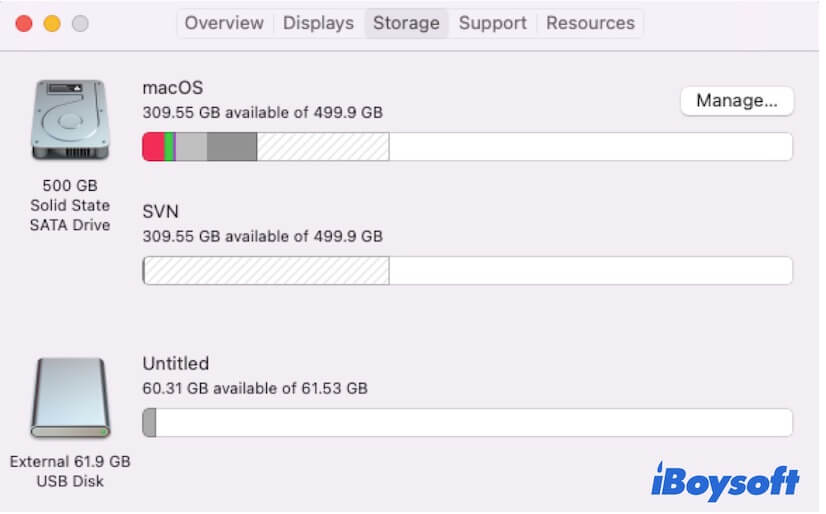
Se mostrar que há espaço livre suficiente nele, reinicie seu Mac para se livrar do problema. Se o disco rígido externo estiver realmente quase cheio, siga as outras soluções abaixo.
Reconecte o disco rígido externo ao seu Mac
O disco rígido externo ou unidade USB provavelmente não foi reconhecido corretamente ou nem todos os arquivos nele foram detectados pelo sistema. Para corrigir isso, você pode ejetar seu disco rígido externo do seu Mac e reconectá-lo ao seu Mac.
Garanta que você conecte seu disco rígido externo à porta USB levemente, corretamente e firmemente, permitindo que o macOS o detecte e o reconheça corretamente.
Mostrar arquivos ocultos no seu disco rígido externo
Se os arquivos ainda não estiverem aparecendo no disco rígido externo após reconectar ao seu Mac, você deve considerar se os arquivos nele estão ocultos.
Para verificar isso, abra seu disco rígido externo e pressione Command - Shift - . (o ponto) no seu teclado para desocultar os arquivos ocultos.
Se aparecerem muitos arquivos no disco externo, gerencie-os para liberar mais espaço para outro armazenamento de dados. Se nenhum outro arquivo aparecer exceto a pasta de Lixeiras inacessível, pasta Spotlight-V100 e pasta fseventsd, tente o próximo caminho.
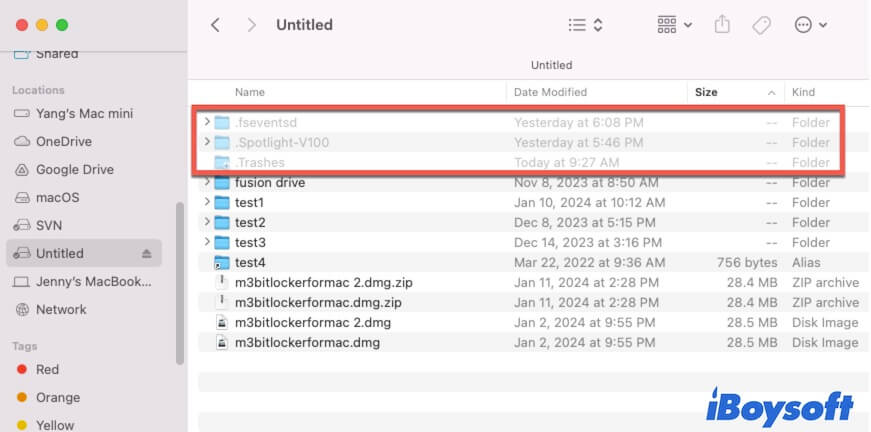
Esvazie sua Lixeira
Talvez você tenha ignorado o fato de que depois de excluir arquivos no seu disco rígido externo, o espaço não é liberado até você esvaziar a Lixeira no seu Mac. Tecnicamente, os dados excluídos ainda estão no disco externo. Eles são armazenados na pasta de Lixeiras inacessível lá.
Portanto, se você excluiu muitos arquivos no disco rígido externo mas nunca os esvaziou da Lixeira, seu disco externo provavelmente está cheio.
Você pode esvaziar sua Lixeira para recuperar esse espaço de armazenamento em seu disco externo. Basta clicar no ícone da Lixeira no Dock do seu Mac e depois clicar no botão Esvaziar no canto superior direito.
É importante ressaltar que esvaziar sua Lixeira irá excluir permanentemente arquivos do disco externo e do seu Mac. Se você precisa dos arquivos, faça um backup deles para o seu Mac primeiro e então esvazie a Lixeira.
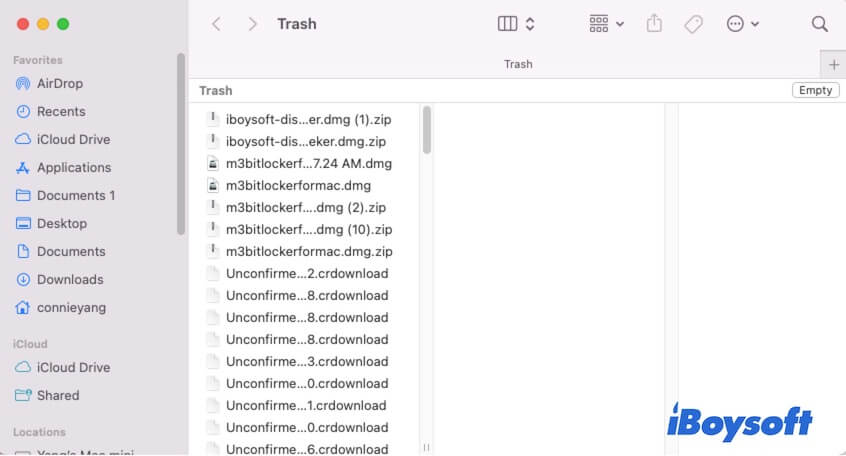
Rodar Utilitário de Disco para verificar seu disco rígido externo
Quando você não consegue ver arquivos no disco rígido externo no seu Mac, você também pode rodar o Utilitário de Disco Primeiros Socorros para verificar se há erros nele bloqueando os arquivos de aparecerem.
- Abra o Launchpad > Outro > Utilitário de Disco.
- Selecione o disco rígido externo na barra lateral.
- Clique em Primeiros Socorros > Rodar para verificar e reparar o disco rígido externo.
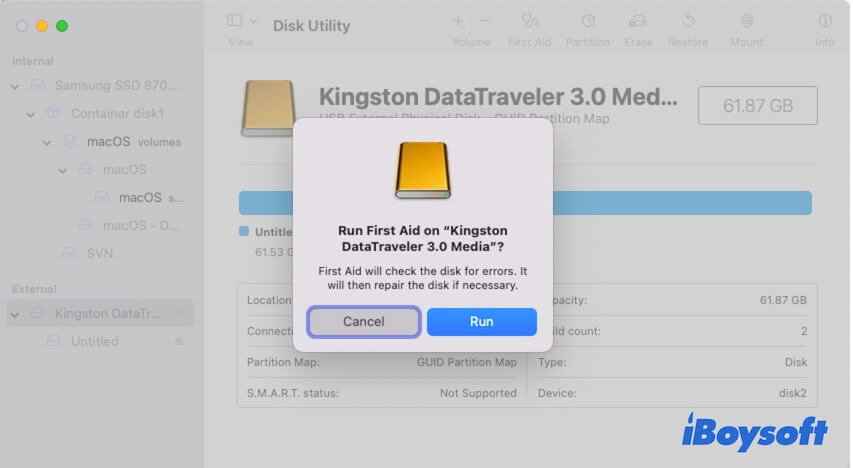
Encontrar arquivos no disco externo com software de recuperação de dados & reformatar o disco
Para chegar até aqui, se os arquivos ainda não estão aparecendo no disco rígido externo no seu Mac, é recomendável usar uma ferramenta de recuperação de dados para ajudar a encontrá-los. Em seguida, reformate o disco externo para torná-lo disponível para armazenar dados novamente.
iBoysoft Data Recovery for Mac é uma ferramenta de recuperação de dados bem projetada que suporta escanear arquivos em discos rígidos externos, pen drives USB e outros dispositivos de armazenamento gratuitamente. Mesmo se seu disco rígido externo estiver corrompido, atacado ou inacessível, este programa pode ajudá-lo a encontrar os arquivos no disco.
Eis como usar o iBoysoft Data Recovery for Mac para recuperar arquivos no disco rígido externo:
- Baixe, instale e abra o iBoysoft Data Recovery for Mac no seu Mac.
- Selecione o disco rígido externo e clique em Procurar por Dados Perdidos.
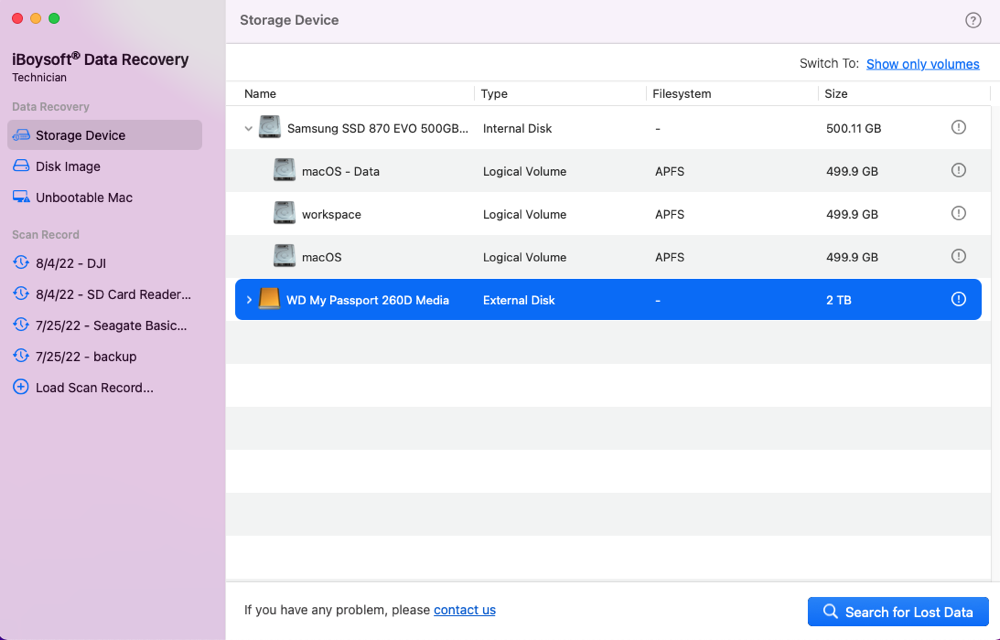
- Após o escaneamento, você pode verificar e visualizar os arquivos encontrados no disco rígido externo.
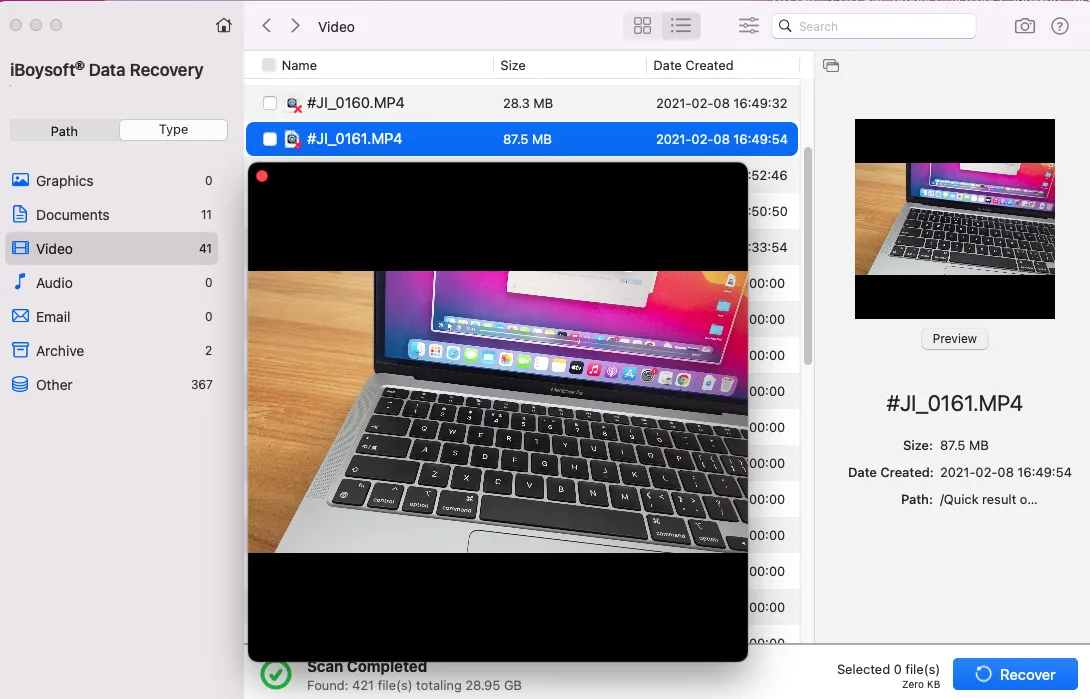
- Selecione os arquivos desejados e clique em Recuperar para salvá-los no seu Mac ou em outro disco.
Depois, você pode ir ao Utilitário de Disco para reformatar o disco rígido externo no seu Mac.
Atualizar o driver do disco rígido externo
Raramente, mas não nunca, o driver do disco rígido externo está desatualizado, fazendo com que o disco não funcione corretamente. Portanto, você percebe que o disco rígido externo diz que está cheio, mas não está quando conectado ao seu Mac.
Portanto, você pode atualizar o driver do disco externo. Basta atualizar seu Mac nas Configurações do Sistema.
Execute um software antivírus para verificar o disco externo
Às vezes, o malware ou vírus que ataca e assume o controle do seu disco rígido externo irá ocultar os arquivos nele. Se todas as maneiras acima falharem, você pode tentar executar um programa antivírus para limpar os possíveis vírus no disco externo.
Então, os arquivos no disco serão exibidos, e você pode excluir aqueles inúteis para liberar espaço para outros dados.
Se essas maneiras passo a passo ajudarem a corrigir seu disco rígido externo que está cheio, mas não está, compartilhe-as com mais pessoas.
Por que seu disco rígido externo diz que está cheio no seu Mac, mas não está?
Normalmente, um disco rígido externo não irá relatar estar cheio a menos que realmente tenha utilizado todo o armazenamento disponível. Se você perceber que o disco rígido externo está cheio, mas não há arquivos no seu Mac, as causas comuns são as seguintes:
- Seu Mac não detecta e reconhece o disco rígido externo corretamente.
- Interferência de bugs do sistema.
- Arquivos no disco rígido externo estão ocultos.
- Você deletou muitos arquivos no disco externo, mas não esvaziou a Lixeira.
- O disco rígido externo possui erros.
- O driver do disco rígido externo está desatualizado.
- O malware atingiu seu disco rígido externo.
Vá contar a outras pessoas por que o disco rígido externo quase cheio não mostra arquivos no Mac.

